pomoc
Wdrożenie portalu![]() Liferay może zostać dokonane na dwa sposoby:
Liferay może zostać dokonane na dwa sposoby:
korzystając z przygotowanego zestawu, dostępnego na liście gotowych aplikacji lub tworząc samodzielnie kompletne środowisko i instalując pozyskaną odpowiednią wersję aplikacji.
Instalacja wersji preinstalowanej sprowadza się do wyboru aplikacji z listy: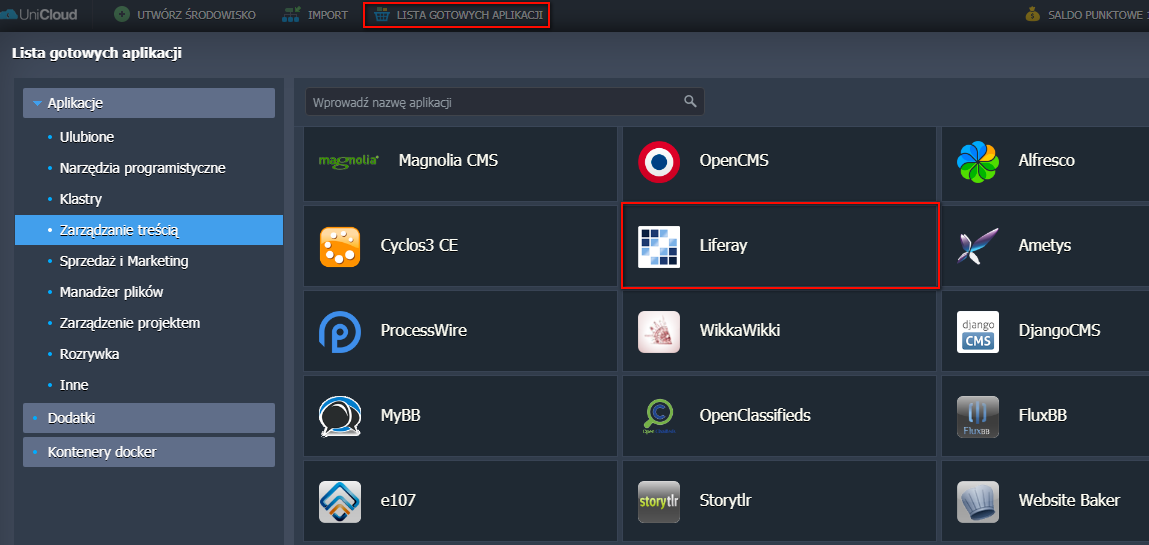
oraz wybrania nazwy środowiska:
na czym proces instalacji się kończy:
To wszystko. Aplikacja jest wdrożona i gotowa do konfiguracji.
Ten sam efekt można osiągnąć samodzielnie budując swoje środowisko. Dla zwolenników tej metody, poniżej zaprezentujemy kolejne kroki prowadzące do osiągnięcia celu.
Utworzenie środowiska
- Zaloguj się do panelu UniCloud
- Wybierz Utwórz Środowisko

- Po otwarciu okna topologii środowiska wybierz kolejno Java, Tomcat (w odpowiedniej wersji), ustaw zasoby odpowiednie dla obsługi automatycznego skalowania pionowego (można je później zmienić), wpisz nazwę środowiska i wybierz przycisk Utwórz:
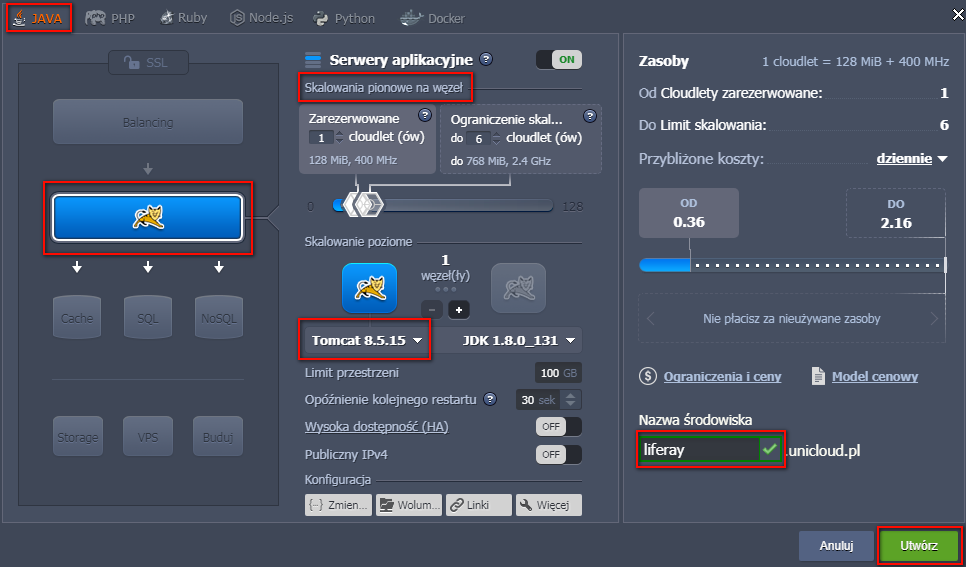
- Po chwili środowisko zostanie utworzone i pojawi się na liście środowisk:

Konfiguracja serwera
Przed instalacją portalu Liferay należy skonfigurować utworzone środowisko.
- Najnowsza wersja pakietu Liferay Community Edition jest dostępna na stronie pobierania Liferay. Wybierz opcję Bundled with Tomcat i naciśnij Download.
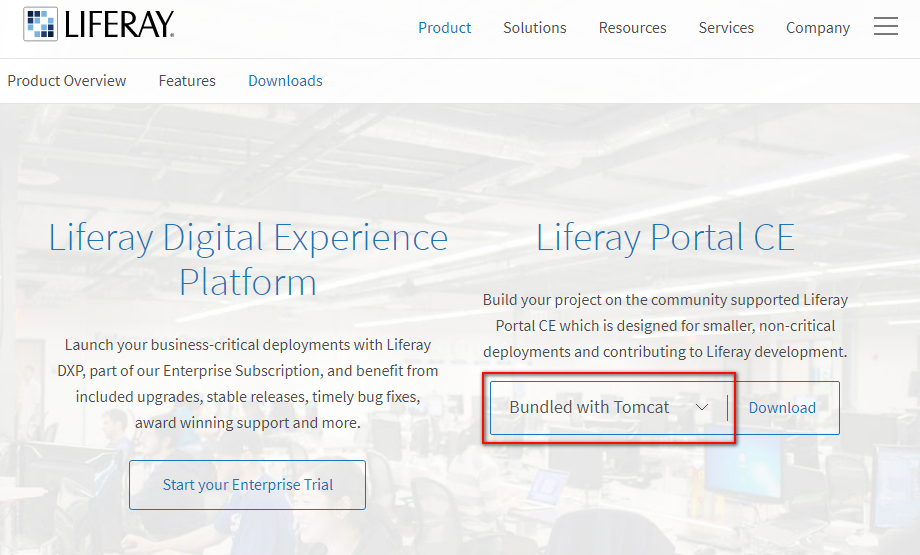
- Na lokalnym komputerze wyodrębnij pliki z pobranego archiwum.
- Załaduj pobrane biblioteki Tomcat: wróć do panelu UniCloud i wybierz przycisk Konfiguruj serwera Tomcat .
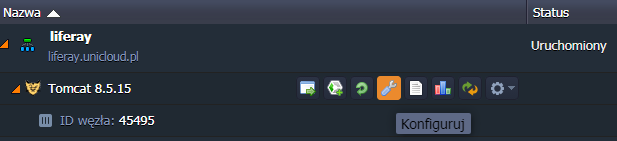
- W otwartej karcie konfiguratora znajdź katalog lib i kliknij przycisk Prześlij znajdujący się obok niego (pojawi się po wybraniu katalogu).
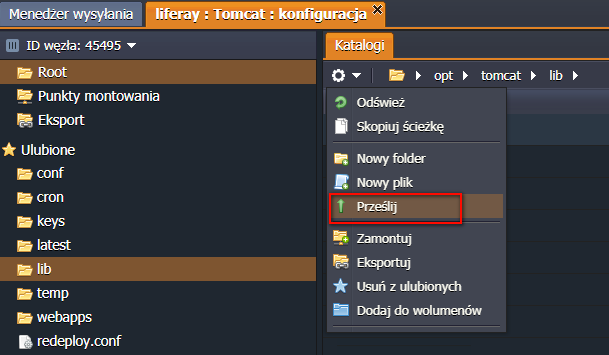 W otwartym oknie wybierz wszystkie pliki znajdujące się w pobranym i rozpakowanym katalogu liferay-ce-portal-7.x-gax\tomcat-8.x.x\lib\ext i wybierz Otwórz
W otwartym oknie wybierz wszystkie pliki znajdujące się w pobranym i rozpakowanym katalogu liferay-ce-portal-7.x-gax\tomcat-8.x.x\lib\ext i wybierz Otwórz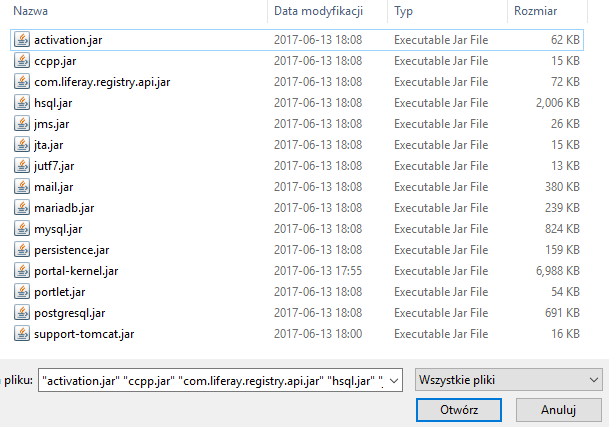

- Po zakończeniu przesyłania przejdź do folderu domowego ${liferay.home} (/opt/tomcat/temp) i kliknij przycisk Nowy plik na panelu narzędziowym aby utworzyć nowy plik konfiguracyjny portal-ext.properties.
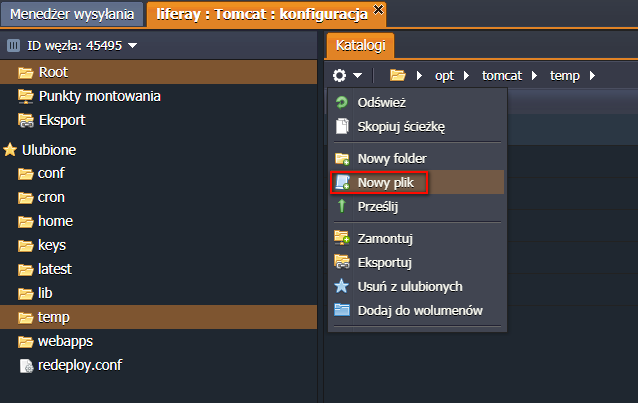 W pliku umieść linię:
W pliku umieść linię:
resource.repositories.root=${user.home}/liferay
Naciśnij Zapisz. Na tym kończy się konfiguracja serwera.
Wdrożenie aplikacji
Teraz musisz przesłać i wdrożyć pakiet aplikacji Liferay do swojego środowiska. Ze względu na jego rozmiar przekraczający 150MB (ograniczenie dla wysyłki plików lokalnych), musisz wysłać go za pośrednictwem adresu URL. Wykonaj następujące czynności:
- Wróć do strony, z której pobrałeś archiwum z bibliotekami, wyszukaj sekcję Additional Files (mniej więcej w połowie strony) i wybierz przycisk Download obok pola z najnowszym plikiem WAR portalu Liferay.

- Zostaniesz przekierowany na stronę SourceForge i po chwili rozpocznie się pobieranie pliku. Zatrzymaj go, ponieważ nie potrzebujesz samego pliku, tylko link do niego. Możesz go skopiować klikając prawym przyciskiem myszy na pozycji direct link i wybierając w menu kontekstowym Kopiuj adres linku (lub podobnie, zależnie od przeglądarki):
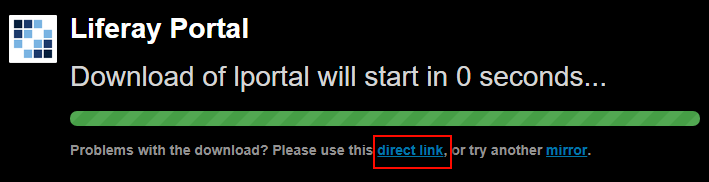

- Wróć do panelu administracyjnego i na karcie Menedżer wysyłania kliknij przycisk Prześlij. W otwartej ramce Przesyłanie archiwum wybierz kartę URL i wklej skopiowany link do pakietu Liferay .war wewnątrz tego samego pola. Kliknij przycisk Prześlij.

- Gdy pakiet zostanie załadowany, zastosuj go do utworzonego wcześniej środowiska, klikając przycisk Wyślij znajdujący się obok nazwy pakietu. Pojawi się formularz, w którym można ustawić pożądany kontekst (lub pozostawić pole puste, aby użyć domyślnego ROOT’a). Kliknij przycisk Wyślij, aby kontynuować.
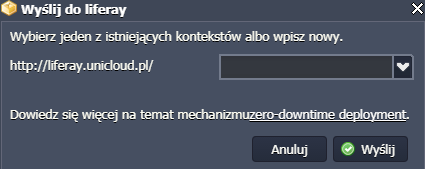
- Teraz otwórz aplikację w przeglądarce

Uwaga: podczas pierwszego uruchomienia aplikacja Liferay doinstalowuje dodatkowe, zależne pakiety. Ponieważ proces wymaga pewnego czasu (w zależności od dostępnych zasobów może to być nawet kilka minut), należy uzbroić się w cierpliwość. - Po pomyślnym załadowaniu strony możesz utworzyć konto, zweryfikować konfigurację i rozpocząć korzystanie ze wszystkich funkcji aplikacji. Pamiętaj o dodatkowych możliwościach dostarczanych przez UniCloud, takich jak automatyczne skalowanie środowisk!

